
Påbörja synkronisering av inställningar
Använd Remote UI (Fjärranvändargränssnittet) för att ange inställningarna för att påbörja synkronisering och startsynkronisering. Administratörsbehörighet krävs för att utföra registrering.
Synkronisera egna inställningar
Ange inställningar för klientmaskinen.
 |
Övriga inställningar för serverenheten krävs på maskinen med serverfunktion. |
1
Starta Remote UI (Fjärranvändargränssnittet). Starta Remote UI (Fjärranvändargränssnittet)
2
Klicka på [Synkronisera egna inställningar] på portalsidan. Remote UI (Fjärranvändargränssnittet) skärm
3
Klicka på [Ändra anslutningsmottagare...].
4
Ange nödvändiga inställningar.
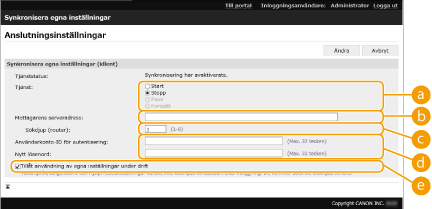
 [Service]
[Service]Välj [Start].
 [Mottagarens serveradress:]
[Mottagarens serveradress:]Ange servermaskinens IP-adress eller värdnamn. Du måste ange "8443" som portnummer. Portnumret kan utelämnas. Om det lämnas tomt kommer servermaskinen att upptäckas automatiskt.
Exempel på inställningar (IPv4):
Med IP-adress: 192.168.18.138
Med värdnamn: v4.server.canon.com
Med IP-adress: 192.168.18.138
Med värdnamn: v4.server.canon.com
Exempel på inställningar (IPv6):
Med IP-adress: fe80::65f0:82cb:b3d6:e6bc
Med värdnamn: v6.server.canon.com
Om portnummer anges: [fe80::65f0:82cb:b3d6:e6bc]:8443
Med IP-adress: fe80::65f0:82cb:b3d6:e6bc
Med värdnamn: v6.server.canon.com
Om portnummer anges: [fe80::65f0:82cb:b3d6:e6bc]:8443
 [Sökdjup (router):]
[Sökdjup (router):]Ange antalet routers att kommunicera genom. Om värdet är för litet kan inte servermaskinen upptäckas med nätverksidentifiering. Om du inte vill kommunicera genom routers, ange "1".
 [Användarkonto-ID för autentisering:]/[Nytt lösenord:]
[Användarkonto-ID för autentisering:]/[Nytt lösenord:]Ange ID och lösenord för ett konto med administratörsbehörighet på maskinen för att använda den som servermaskin.
 [Tillåt användning av egna inställningar under drift]
[Tillåt användning av egna inställningar under drift]Markera kryssrutan för att återspegla inställningarna <Växla språk/tangentbord>, <Öppning> och <Personliga inställningar för SSID och nätverksnyckel> när det är möjligt om de inte återspeglas omedelbart efter inloggning.
 |
I följande fall kan synkroniseringen ställas in utan att man följer steg 4. När maskinerna som ska synkronisera finns på samma router. Om <Använd användarautentisering> är satt till <På> på servermaskinen (se <Använd användarautentisering>) och användarautentisering används för inloggning (se Ändra inloggningstjänster) Om inget anges i [Användarkonto-ID för autentisering:] på klientmaskinerna (objektet är noll) Om tjänsten för att synkronisera egna inställningar startas på servermaskinen (om maskinen är en server-/klientmaskin kan inställningen ändras genom att starta servertjänsten och klienttjänsten samtidigt). Om det bara finns en servermaskin för att synkronisera egna inställningar på samma nätverk. Om servermaskinens nätverksinställningar har både IPv4 och IPv6 kan inte klientmaskinen ansluta via sökning om IPv6 prioriteras och klientmaskinen har avaktiverat IPv6. Ange mottagarserverns IPv4-adress. |
5
Klicka på [Ändra].
6
Starta om maskinen. Stänga av/starta om maskinen
Fortsätt med konfigureringen av synkroniseringsinställningarna på maskinen med serverfunktionen.
 |
Kontrollera kommunikationsloggen för synkroniseringDu kan kontrollera kommunikationsloggen från skärmen för att synkronisera egna inställningar. Loggen kan även laddas ner som en fil. "Varning" registreras som nivån där servermaskinen tillfälligt inte kan kommunicera. "Fel" registreras som nivån där den högsta mängden data som kan registreras har överskridits eller om autentisering med servermaskinen misslyckas. Enkla synkroniseringsinställningarSynkronisering av egna inställningar kan startas från kontrollpanelen på Canon flerfunktionsskrivare med samma router. För en klientmaskin: Tryck på  (Inst./register) (Inst./register)  <Hanteringsinställningar> <Hanteringsinställningar>  <Enhetshantering> <Enhetshantering>  ställ in <Synkronisera egna inställningar (klient)> på <Aktivera>. ställ in <Synkronisera egna inställningar (klient)> på <Aktivera>.Användarautentisering måste vara aktiverad som autentiseringsmetod. Viktigt om synkronisering avbrytsOm en klientmaskin avbryter synkroniseringen av egna inställningar kan inte klientmaskinen återställa inställningarna för varje användare registrerad på servermaskinen. Observera därmed att egna data på maskinen som var en klientmaskin kan sakna den senaste datan efter att synkroniseringen av egna inställningar har avbrutits. |